Gör en super dold mapp i Windows utan någon extra programvara

Nästan alla vet hur man gör en "dold" mapp i Windows, men då vet nästan alla hur man gör att explorer visar dolda mappar . Låt oss ta en titt på hur man gör en mapp så dold, bara du kommer att känna den där.
Den som har använt Windows ett tag vet att de kan högerklicka på en fil eller mapp och redigera dess egenskaper, mer så dess attribut att göra det till en så kallad "dold" fil eller mapp. Problemet är att lika många människor vet att du kan visa filer och mappar som har "dolda" attributet genom att helt enkelt ändra en radioknapp under mappvisningsalternativen. Det enklaste sättet att göra en riktigt dold fil eller mapp är att markera den som en viktig operativsystemfil, så att Windows inte kommer att visa det även om Utforskaren är inställd att visa dolda filer och mappar.
För att göra det behöver vi för att starta en kommandotolk, tryck så på Win + R-tangentkombinationen och skriv cmd och tryck sedan på enter-knappen.
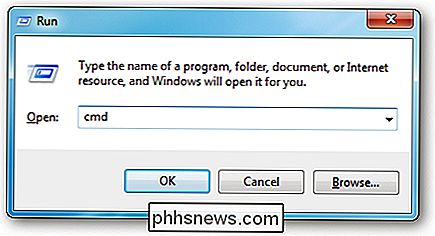
Nu ska vi använda attrib-kommandot, så fortsätt och skriv ett kommando som liknar följande (du " Du måste ersätta sökvägen till din egen mapp här.)
attrib + s + h "C: Användare Taylor Gibb Desktop Top Secret"
Du måste byta saker i citat till ett absolut sökvägen till en mapp eller fil på ditt system som du vill göra dolda.
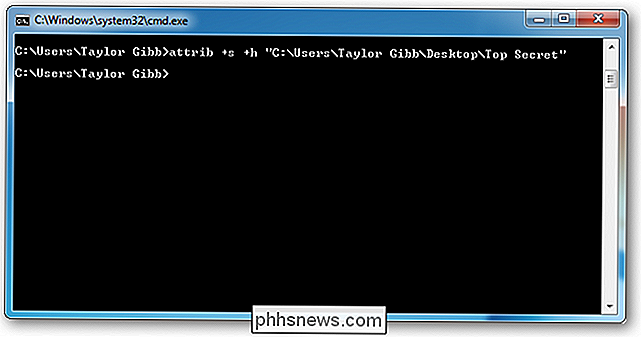
Om jag går och letar efter Top Secret-mappen på skrivbordet är det borta, även med explorer som ska visa dolda filer och mappar.
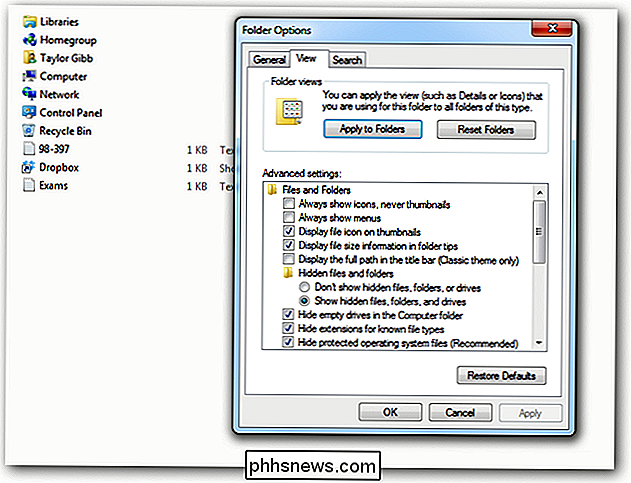
För att ta bort filen eller mappen kan du köra samma kommando, förutom denna tid, använd "-" istället för tecknen "+".
attrib -s -h "C: Användare Taylor Gibb Desktop Top Se cret "

Liksom magi såg min mapp igen.
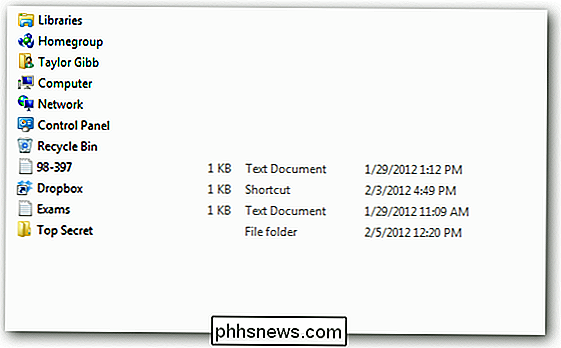
Varning
Medan den här metoden kommer att fånga 99 procent av personerna, om jag visste för ett faktum att det fanns en dold mapp på ett system som jag letade efter Det finns många sätt att exponera mappen. Det enklaste skulle vara att få explorer att visa operativsystemfiler, vilket kan göras via samma gränssnitt som att visa dolda filer.
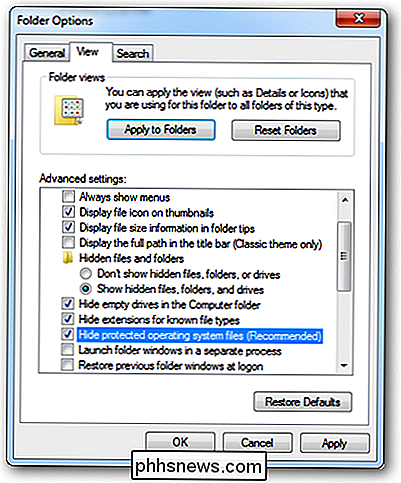
Även om en vanlig användare som uncheckar rutan sannolikt kommer att bli rädd av det varningsmeddelande som visas .
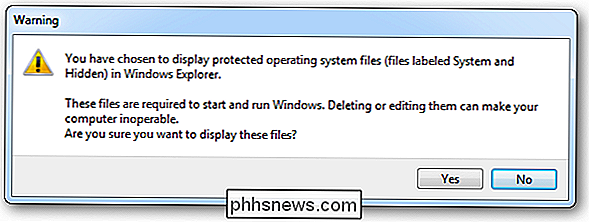
Hoppas att detta var informativt, göm nu alla dina saker.


De bästa tangentbordsprogrammen för Android
De interaktioner du har med telefonens tangentbord är enkelt några av de mest intima relationerna du kommer att ha med din mobila enhet. Det är munnen genom vilken alla dina texter, e-postmeddelanden och andra meddelanden talas, och uppriktigt sagt ... att skriva på ett litet tangentbord är en smärta.

Facebook-händelser är ett utmärkt sätt att låta alla veta om kommande händelser. Skapa helt enkelt din händelse, lägg till relevanta detaljer som tid och plats, ladda upp en lämplig bild och ditt arbete är i princip gjort. Det är mycket mer tillförlitligt än att bjuda in människor via e-post, och mycket mindre arbete än snigelpostmetoden.



